8 måter å fikse Apple Watch som ikke kobles til Wi-Fi
Miscellanea / / October 07, 2023
De Apple Watch er et innovativt produkt, men det betyr ikke at den er fri for feil. Vi har lagt merke til en noen feil, om enn sjelden, men selv den ene gangen de oppstår, er det frustrerende. Vi har sett det skje når Apple Watch ikke koblet til Wi-Fi, og hvis du er i en lignende situasjon - vi er her for å hjelpe.

I denne artikkelen vil vi vise deg åtte enkle metoder for å fikse problemet og komme tilbake til å bruke Wi-Fi på Apple Watch. La oss imidlertid forstå problemet bedre og vite hvorfor Apple Watch ikke kobler til Wi-Fi i utgangspunktet.
Hvorfor kobler ikke Apple Watch til Wi-Fi
Her er noen mulige årsaker til at Apple Watch ikke kobler til Wi-Fi.
- Du har skrevet inn feil passord for Wi-Fi-nettverket.
- Du er langt unna Wi-Fi-ruteren.
- Wi-Fi-ruteren din er koblet fra internett.
- Internett-abonnementet ditt er ikke aktivt.
- Det er en programvarefeil som påvirker Wi-Fi-tjenester i watchOS.
- Det er et problem med maskinvarekomponenten på Wi-Fi-ruteren.
Vi vil utdype årsakene ovenfor og hjelpe deg med å fikse problemet på Apple Watch. La oss begynne.
Slik fikser du Apple Watch som fortsetter å koble fra Wi-Fi
Her er åtte metoder for å fikse problemer med Wi-Fi på Apple Watch. La oss begynne med å starte Wi-Fi på nytt på Apple Watch.
1. Slå av Wi-Fi og på igjen
Ved å slå av Wi-Fi og bygge ny tilkobling mellom Wi-Fi-ruteren og Apple Watch kan du løse problemet. Derfor, her er hvordan du slår av Wi-Fi, slår den på igjen og prøver å koble til Wi-Fi-nettverket.
Trinn 1: Trykk på Digital Crown én gang for å åpne appbiblioteket.
Steg 2: Åpne Innstillinger-appen (tannhjulikon).
Trinn 3: Trykk på Wi-Fi.


Trinn 4: Slå av bryteren, vent i noen sekunder og slå den på igjen.

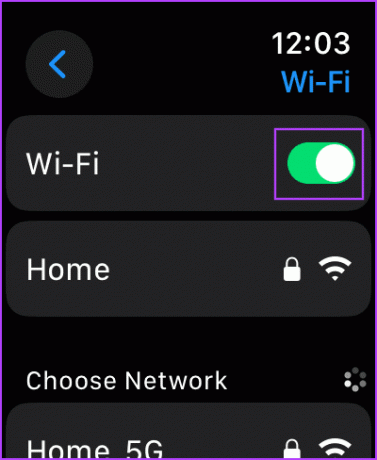
Trinn 5: Trykk på det lagrede Wi-Fi-nettverket for å prøve å koble til det.
Hvis det ikke fungerer, gå til følgende metode.
2. Glem og koble til nettverket på nytt
De fleste Wi-Fi-problemer løses ved ganske enkelt å glemme det lagrede nettverket og koble til det igjen. Noen ganger kan nettverkskonfigurasjoner på enheten din ha blitt ødelagt, og å glemme Wi-Fi-nettverket sletter all informasjon, innstillinger og til og med passordet.
Derfor kan forsøk på å starte en ny tilkobling på Apple Watch hjelpe deg med å løse problemet. Slik gjør du det:
Trinn 1: Trykk på kronen én gang for å åpne appbiblioteket.
Steg 2: Åpne Innstillinger-appen.
Trinn 3: Trykk på Wi-Fi.


Trinn 4: Velg det lagrede Wi-Fi-nettverket.
Trinn 5: Trykk på Glem.

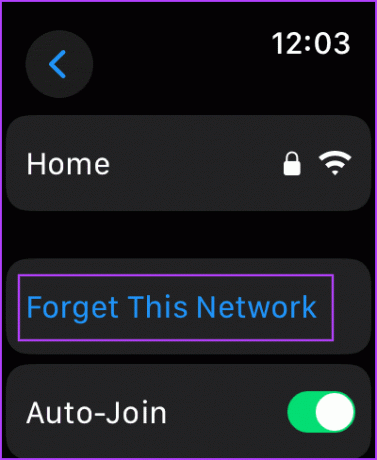
Gå nå tilbake og prøv å koble til nettverket igjen.
3. Skriv inn riktig passord
Sørg for at du skriver inn riktig passord for Wi-Fi-nettverket på Apple Watch. Hvis du ikke husker passordet ditt, kontakt Internett-leverandøren for å få hjelp.
Du kan også sjekke vår guide til se lagrede Wi-Fi-passord på iPhone.
4. Sjekk Wi-Fi-ruterens tilkobling
Sørg for at du har en aktiv Internett-tilkoblingsplan, og sjekk med internettleverandøren din om ingen av enhetene dine kan koble til Wi-Fi-nettverket. Sørg videre for at det ikke er problemer med Wi-Fi-ruteren din heller.
5. Start Apple Watch på nytt
Hvis du starter Apple Watch på nytt, kan feilen som hindrer den fra å koble til Wi-Fi fjernes. Når du slår av Apple Watch, lukkes alle prosessene og startes igjen når den slås på. På denne måten startes alle operasjonene på nytt, og klokken vil gå uten problemer.
Trinn 1: Trykk på Digital Crown én gang for å åpne startskjermen og gå til Innstillinger.
Steg 2: Trykk på Generelt.


Trinn 3: Trykk på Slå av. Dette slår av Apple Watch.
Trinn 4: Nå trykker og holder du sideknappen for å slå på Apple Watch.

6. Oppdater Apple Watch
Hvis flere brukere møter problemet med Wi-Fi-tilkobling på Apple Watch, vil Apple utvilsomt legge merke til klagene og presse en oppdatering for å fikse det samme. Oppdater derfor Apple Watch til siste versjon av watchOS.
Trinn 1: Åpne Watch-appen på iPhone.
Steg 2: Trykk på Generelt.


Trinn 3: Trykk på Programvareoppdatering.
Trinn 4: Last ned og installer en ny oppdatering, hvis tilgjengelig.
Apple Watch må ha minst 50 % av batterinivået og være under lading mens du installerer oppdateringen.


7. Tilbakestill Apple Watch
Hvis ingen av metodene ovenfor fungerer, tilbakestill Apple Watch. Dette bør løse det programvarerelaterte problemet. Hvis du gjør dette, slettes imidlertid alle dataene på Apple Watch, inkludert treningsdataene dine. Og med mindre du har en sikkerhetskopi, kan du ikke gjenopprette dem.
Hvis du fortsatt ønsker å gå videre, følg trinnene nedenfor.
Trinn 1: Trykk på Digital Crown én gang for å åpne startskjermen og gå til Innstillinger.
Steg 2: Trykk på Generelt.


Trinn 3: Trykk på Tilbakestill.
Trinn 4: Trykk på "Slett alt innhold og innstillinger" for å fortsette. Bekreft slettingen hvis du blir bedt om det.


Hvis ingen av metodene ovenfor fungerer, er Apple Watch forfalt for en tjeneste. Apples kundestøtte vil veilede deg videre og hjelpe deg med å fikse problemet. Det kan være reparasjon eller utskifting av deler som er ansvarlige for å koble Apple Watch til et Wi-Fi-nettverk.
Vanlige spørsmål om Apple Watch kobler ikke til Wi-Fi
Ja. Apple Watch kan koble til 5GHz Wi-Fi.
Ja. Du kan koble Apple Watch til et Wi-Fi-hotspot fra iPhone.
Nei. Du kan ikke tilbakestille nettverksinnstillingene på Apple Watch.
Ja. Apple Watch kan spore treningsøkter og aktiviteter selv uten Wi-Fi.
Åpne Innstillinger-appen > gå til Wi-Fi > slå på bryteren for Auto Join.
Hold kontakten
Vi håper denne artikkelen hjalp deg med å fikse problemet på Apple Watch og alltid være koblet til Wi-Fi. Imidlertid ønsker vi Apple ga et "Tilbakestill nettverksinnstillinger"-alternativet for Apple Watch siden det kan hjelpe oss raskt å fikse nettverksrelatert problemer!
Sist oppdatert 28. september 2023
Artikkelen ovenfor kan inneholde tilknyttede lenker som hjelper til med å støtte Guiding Tech. Det påvirker imidlertid ikke vår redaksjonelle integritet. Innholdet forblir objektivt og autentisk.
VISSTE DU
Scribble-funksjonen på Apple Watch lar deg tegne bokstaver og tall på skjermen, som deretter automatisk konverteres til tekst.



